विषयसूची
Excel में कुछ सेल में दोहरे उद्धरण चिह्न , अल्पविराम, या कोई अन्य विशेष वर्ण जोड़ना, Excel उपयोगकर्ताओं की लगातार आवश्यकता होती है। इसे हर आवश्यक सेल पर मैन्युअल रूप से पूरा करना थकाऊ और समय लेने वाला है। बल्कि, यह तेज़ और आसान होगा, अगर हम सूत्रों या किसी शॉर्टकट ट्रिक का उपयोग करके ऐसा कर सकते हैं। इस लेख में, मैं आपको 2 सरल और आसान एक्सेल में डबल कोट्स और कॉमा जोड़ने के फॉर्मूले प्रदर्शित करूंगा।<3
अभ्यास कार्यपुस्तिका डाउनलोड करें
आप हमारी कार्यपुस्तिका से मुफ्त में डाउनलोड और अभ्यास कर सकते हैं!
डबल कोट्स और कॉमा.xlsx जोड़ें
CONCATENATE फ़ंक्शन के साथ एक्सेल में डबल कोट्स और कॉमा जोड़ने के लिए 2 आसान सूत्र
मान लीजिए, आपके पास विभिन्न भाषाओं के 2 अक्षरों का डेटासेट है। अब, आप उन अक्षरों को डबल कोट्स (“”) में लिखना चाहते हैं, जिन्हें अल्पविराम (,) से अलग किया गया है और क्रमशः उनकी भाषा का नाम जोड़ें। इसे स्पष्ट करने के लिए, मान लें कि आपके पास दो अक्षर A और B दिए गए हैं। अब, आप अपना आउटपुट प्राप्त करना चाहते हैं क्योंकि “A”, ”B” अंग्रेजी अक्षर हैं।

इसे पूरा करने के लिए, आप इनमें से किसी का भी अनुसरण कर सकते हैं नीचे दिए गए 4 सरल तरीके। इन विधियों को दिखाते समय हमने Microsoft Excel के Office 365 संस्करण का उपयोग किया है। लेकिन आप इन सभी विधियों का उपयोग एक्सेल के किसी अन्य संस्करण में भी कर सकते हैं। यदि आप नहीं कर सकते हैं, तो कृपया हमें टिप्पणी अनुभाग में बताएं।
1. डबल डालेंCONCATENATE सूत्र के भीतर उद्धरण और अल्पविराम
Excel concatenate में दोहरे उद्धरण चिह्नों और अल्पविरामों को जोड़ने का एक अन्य प्रभावी तरीका CONCATENATE फ़ंक्शन का उपयोग करना है। इसे सीखने के लिए नीचे दिए गए चरणों का पालन करें।
📌 चरण:
- शुरुआत में ही, E5 सेल का चयन करें।
- इसके बाद, सूत्र पट्टी में निम्न सूत्र लिखें। इसके बाद, एंटर बटन दबाएं।
=CONCATENATE("""",B5,"""",", ","""",C5,""""," are ", D5," letters ") 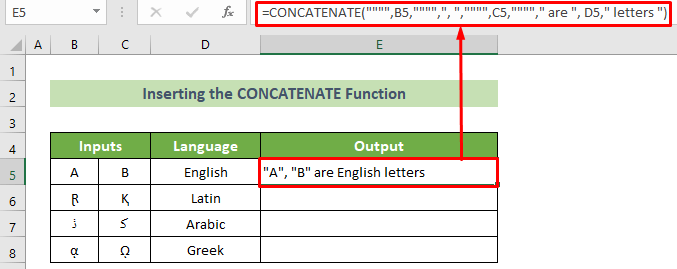
- नतीजतन, आपको 5वीं पंक्ति के इनपुट के लिए वांछित परिणाम मिलेगा।
- इस समय, अपने कर्सर को सेल के नीचे-दाएं स्थिति में रखें और भरण हैंडल को खींचें नीचे इसके प्रकट होने पर।
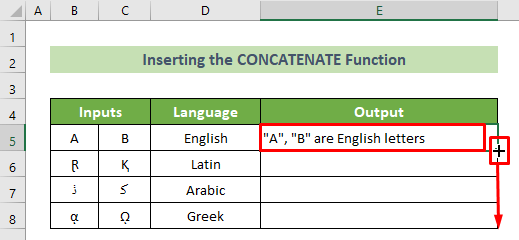
इस प्रकार, सूत्र नीचे के सभी कक्षों में कॉपी हो जाएगा और आपको पूरे इनपुट डेटासेट के लिए अपना वांछित परिणाम मिल जाएगा। और परिणाम इस तरह दिखना चाहिए। 2>
2. CHAR और CONCATENATE फंक्शंस को मिलाएं
इसके अलावा, आप CHAR फंक्शन को CONCATENATE फंक्शन के साथ जोड़ सकते हैं ताकि आप अपनी इच्छा पूरी कर सकें परिणाम।
📌 चरण:
- शुरुआत में, E5 सेल पर क्लिक करें।
- बाद में, डालें सूत्र का पालन करें और Enter बटन दबाएं।
=CONCATENATE(CHAR(34),B5,CHAR(34),",",CHAR(34),C5,CHAR(34)," are ",D5," letters ") 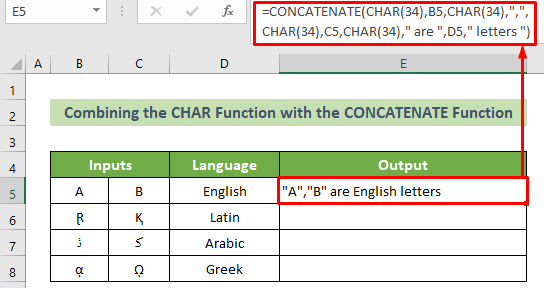
🔎 फॉर्मूला ब्रेकडाउन:
- CHAR(34),B5,CHAR(34),,",CHAR(34), C5, CHAR (34), ”हैं“,D5,” अक्षर “
यह दोहरे उद्धरण और निम्न सेल मान लौटाता है। लेकिन परिणाम इस बार नहीं दिखाया जाएगा क्योंकि प्रारूप किसी भी परिणाम को दिखाने के लिए पहचाना नहीं जा सकता है।
परिणाम: कुछ भी नहीं।
- =CONCATENATE( CHAR(34),B5,CHAR(34),,",CHAR(34),C5,CHAR(34),," हैं ",D5," अक्षर ")
यह पिछले ब्रेकडाउन परिणामों से प्रत्येक मान को जोड़ता है।
परिणाम: "ए", "बी" अंग्रेजी अक्षर हैं।
- नतीजतन, आप अपना प्राप्त करेंगे पहले इनपुट के लिए वांछित परिणाम।
- अब, सभी वांछित आउटपुट के लिए आपको समान सूत्र की प्रतिलिपि बनाने की आवश्यकता है।
- ऐसा करने के लिए, अपने कर्सर को नीचे दाईं ओर<2 रखें> E5 सेल की स्थिति।
- इसके बाद, एक ब्लैक फिल हैंडल दिखाई देगा। नीचे उसी सूत्र को कॉपी करने के लिए इसे नीचे की ओर खींचें।
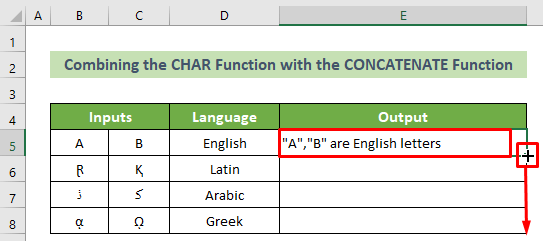
इस प्रकार, आपके सभी आउटपुट सेल में अब आपके इनपुट के अनुसार वांछित आउटपुट होंगे। . और, परिणाम इस तरह दिखेगा।
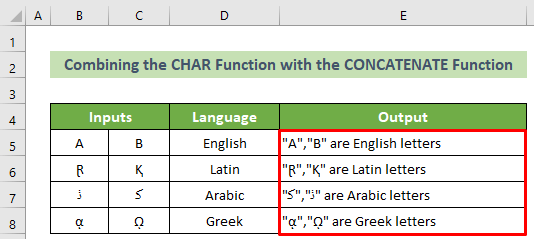
और पढ़ें: एक्सेल में सिंगल कोट्स को कैसे जोड़ा जाए (5 आसान तरीके)<2
एक्सेल में डबल कोट्स और कॉमा जोड़ने के और तरीके
1. एम्परसैंड (&) ऑपरेटर फंक्शनलिटी का उपयोग करें
आप एम्परसैंड (& ) एक्सेल कॉन्टेनेट में डबल कोट्स और कॉमा जोड़ने के लिए ऑपरेटर कार्यक्षमता। ऐसा करने के लिए नीचे दिए गए चरणों का पालन करें।
📌 कदम:
- सबसे पहले, C5 पर क्लिक करेंसेल।
- इसके बाद, निम्न सूत्र डालें और Enter बटन दबाएं।
=""""&B5&""""&", "&""""&C5&""""&" are "&D5&" letters " <21
- परिणामस्वरूप, आपको E5 सेल में वांछित परिणाम मिलेगा।
- अब, अपने कर्सर को नीचे दाएं<में रखें। 2> सेल की स्थिति।
- बाद में, एक ब्लैक फिल हैंडल दिखाई देगा। समान सूत्र को कॉपी करने के लिए इसे नीचे की ओर खींचें।
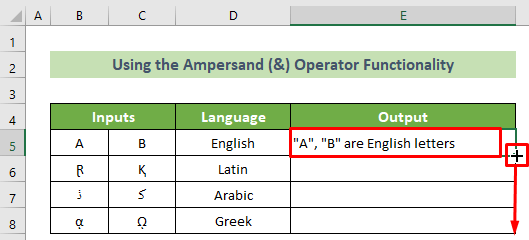
नतीजतन, आप Excel concatenate में दोहरे उद्धरण और अल्पविराम जोड़ सकेंगे। उदाहरण के लिए, परिणाम इस तरह दिखना चाहिए।
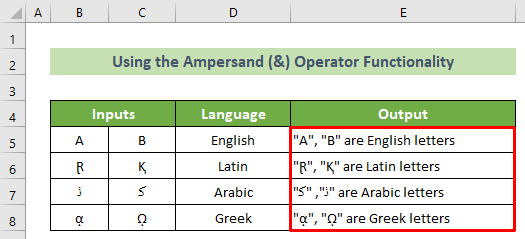 और पढ़ें: एक्सेल फॉर्मूला में सिंगल कोट्स और कॉमा कैसे जोड़ें (4 तरीके) <3
और पढ़ें: एक्सेल फॉर्मूला में सिंगल कोट्स और कॉमा कैसे जोड़ें (4 तरीके) <3
2. मर्ज CHAR फ़ंक्शन और एम्परसेंड (&) ऑपरेटर
इसके अलावा, आप CHAR फ़ंक्शन को एम्परसैंड (&) ऑपरेटर के साथ मर्ज कर सकते हैं भी।
इसे पूरा करने के लिए नीचे दिए गए चरणों का पालन करें।
📌 कदम:
- पहले, बायाँ-क्लिक करें आपका माउस E5 सेल पर।
- इसके बाद, फॉर्मूला बार में निम्न सूत्र दर्ज करें।
=CHAR(34)&B5&CHAR(34)&","&CHAR(34)&C5&CHAR(34)&" are "&D5&" letters "
- इसके बाद, एंटर बटन दबाएं।

- नतीजतन, आपको मिलेगा पहले इनपुट के लिए आपका वांछित परिणाम।
- बाद में, अपने कर्सर को सेल के नीचे दाएं स्थिति में रखें।
- बाद में, एक ब्लैक फिल हैंडल दिखाई देगा। अब, समान सूत्र को कॉपी करने के लिए इसे नीचे खींचें।
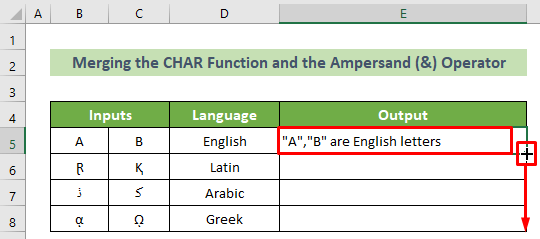
परिणामस्वरूप, आपसभी इनपुट के लिए अपने सभी वांछित परिणाम प्राप्त करें। और, उदाहरण के लिए, परिणाम इस तरह दिखना चाहिए।
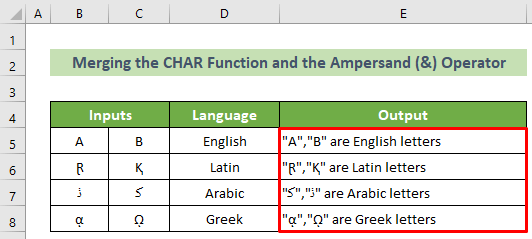
और पढ़ें: एकल उद्धरण के साथ कॉलम को अल्पविराम से अलग सूची में कैसे बदलें
निष्कर्ष
संक्षेप में, इस लेख में, मैंने आपको एक्सेल कॉन्टेनेट में डबल कोट्स और कॉमा जोड़ने के लिए 2 प्रभावी और सरल सूत्र दिखाए हैं। मेरा सुझाव है कि आप पूरे लेख को ध्यान से पढ़ें और उसके अनुसार अभ्यास करें। मुझे आशा है कि आपको यह लेख उपयोगी और ज्ञानवर्धक लगा होगा। इसके अलावा, यदि आपके कोई और प्रश्न या सुझाव हैं, तो यहां टिप्पणी करने के लिए आपका बहुत स्वागत है।
और, कई और एक्सेल समस्या समाधान, टिप्स और ट्रिक्स के बारे में जानने के लिए ExcelWIKI पर जाएं। धन्यवाद!

